Sử dụng nhiều phiên bản macOS trên máy Mac
Nếu bạn cài đặt macOS tương thích trên ổ đĩa lưu trữ bên trong hoặc bên ngoài bổ sung, máy Mac có thể khởi động từ một trong hai ổ đĩa này.
Trước khi bắt đầu
Cách thiết lập "khởi động kép" này là một phương thức thuận tiện để dùng thử phiên bản macOS mới hơn trong khi vẫn tạm giữ lại phiên bản macOS đang được cài đặt vì phần mềm cũ hơn vẫn cần đến.
Quan trọng: Đây không phải là cách thức lâu dài để tiếp tục sử dụng phiên bản macOS cũ hơn sau khi nâng cấp. Các phiên bản macOS mới hơn có thể cài đặt những thay đổi được thiết kế để giữ an toàn cho máy Mac và những thay đổi này có thể ảnh hưởng đến khả năng máy tính tiếp tục sử dụng phiên bản đã quá cũ.
Chuẩn bị ổ đĩa APFS mới cho macOS mới
Nếu máy có đủ dung lượng lưu trữ trống thì bạn có thể cài đặt macOS mới trên ổ đĩa khởi động tích hợp sẵn mà không cần xóa macOS đã cài đặt. Ngoài ra, bạn có thể cài đặt macOS trên thiết bị lưu trữ bên ngoài.
Nếu cài đặt trên đĩa khởi động tích hợp sẵn
Nếu bạn muốn cài đặt macOS mới trên ổ đĩa khởi động tích hợp sẵn, hãy tạo ổ đĩa APFS mới để chứa.
Đảm bảo máy Mac đang sử dụng macOS High Sierra trở lên. Phiên bản macOS cũ hơn không tương thích với APFS.
Mở Tiện ích ổ đĩa nằm trong thư mục Tiện ích của thư mục Ứng dụng.
Trong thanh bên, chọn ổ đĩa APFS hiện có, ví dụ như Macintosh HD.
Chọn Sửa > Thêm ổ đĩa APFS từ thanh menu hoặc bấm vào nút thêm ổ đĩa (+) trong thanh công cụ Tiện ích ổ đĩa. Bạn chỉ có thể dùng các tùy chọn này khi chọn ổ đĩa có định dạng APFS.
Nhập tên cho ổ đĩa mới, sau đó bấm vào Thêm.
Khi hoàn tất, hãy thoát khỏi Tiện ích ổ đĩa.
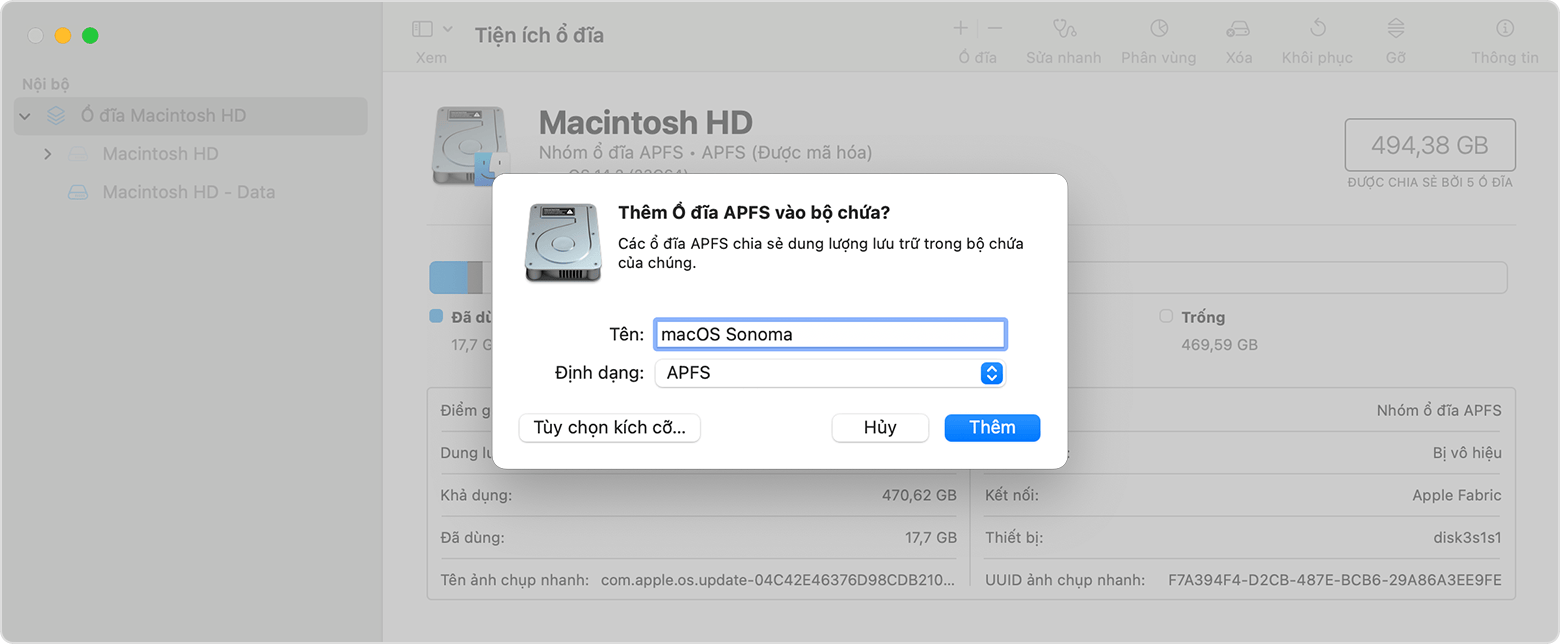
Nếu cài đặt trên thiết bị lưu trữ bên ngoài
Tìm hiểu cách cài đặt và cập nhật macOS trên thiết bị lưu trữ bên ngoài
Cài đặt macOS tương thích trên ổ đĩa mới
Khi trình cài đặt mở ra và bạn được yêu cầu chọn nơi cài đặt, hãy bấm vào Hiển thị tất cả ổ đĩa, sau đó chọn ổ đĩa mới trước khi tiếp tục.
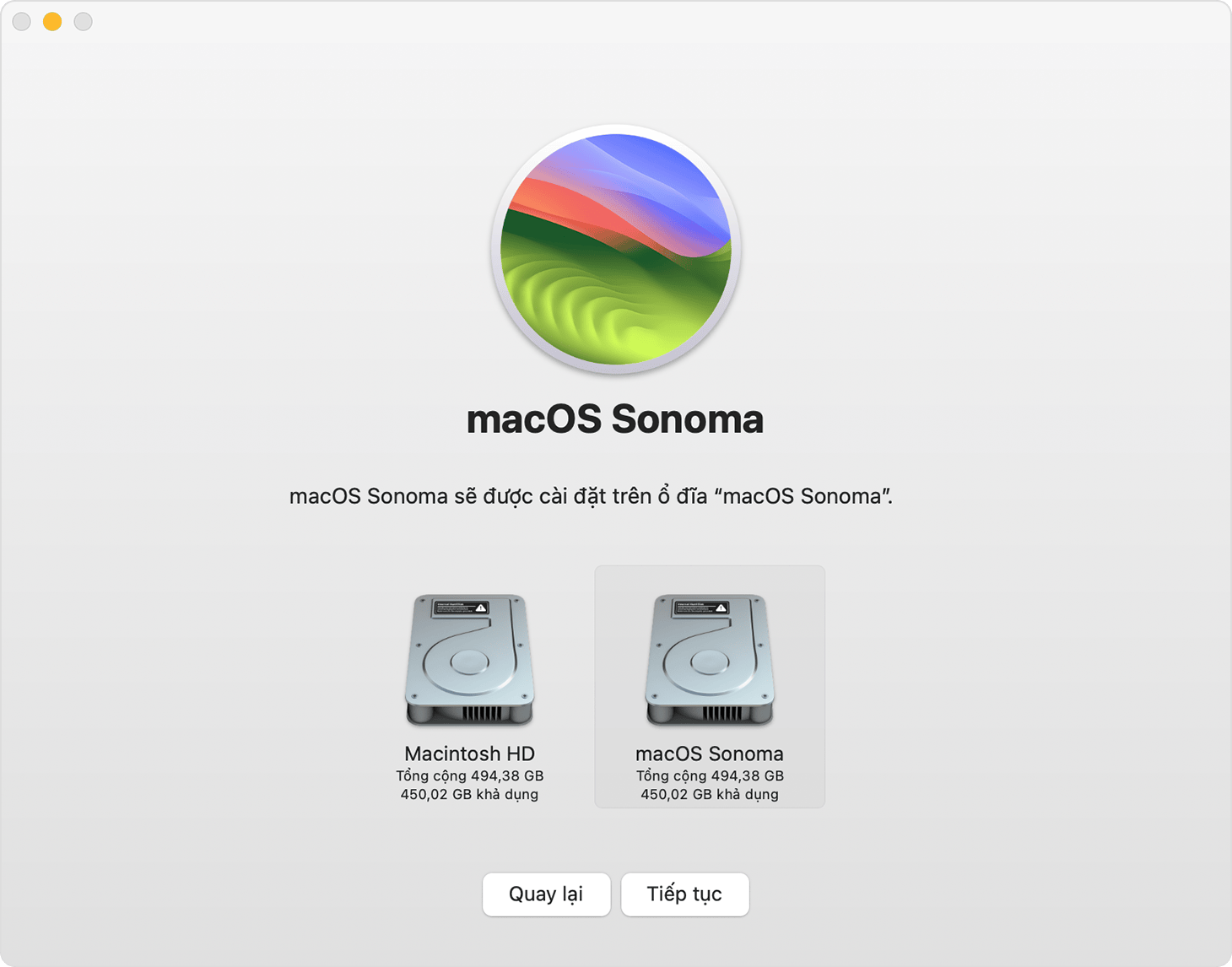
Chuyển đổi giữa các phiên bản macOS
Thực hiện theo các bước để thay đổi ổ đĩa khởi động trên máy Mac.
Khởi động lại máy Mac để khởi động từ ổ đĩa khác.
Lặp lại các bước trên (nếu cần) để chuyển đổi giữa việc sử dụng từng ổ đĩa làm ổ đĩa khởi động.
Khi bạn khởi động lần đầu từ ổ đĩa mới, trợ lý thiết lập sẽ giúp bạn tạo một tài khoản người dùng mới. Khi quá trình thiết lập hoàn tất, bạn có thể chia sẻ tệp giữa các tài khoản người dùng trên mỗi ổ đĩa. Để biết chi tiết, hãy xem nội dung Chia sẻ tệp với những người khác cũng sử dụng máy Mac của bạn.
Luôn cập nhật macOS trên mỗi ổ đĩa
Để nhận các bản cập nhật mới nhất cho từng phiên bản macOS, hãy kiểm tra xem có bản cập nhật phần mềm nào không, sau đó khởi động từ ổ đĩa còn lại và kiểm tra bản cập nhật phần mềm một lần nữa.
Xóa ổ đĩa
Nếu bạn muốn xóa một ổ đĩa, bao gồm cả macOS và tất cả dữ liệu khác trên ổ đĩa đó:
Không bắt buộc: Tạo bản sao lưu của ổ đĩa bạn sẽ xóa. Sau khi xóa ổ đĩa, bạn có thể dùng bản sao lưu này để khôi phục tệp từ ổ đĩa đó.
Khởi động máy Mac từ ổ đĩa mà bạn muốn giữ lại.
Mở Tiện ích ổ đĩa.
Chọn ổ đĩa bạn muốn xóa trên thanh bên của Tiện ích ổ đĩa.
Chọn Sửa > Xóa ổ đĩa APFS từ thanh menu hoặc bấm vào nút xóa ổ đĩa (–) trong thanh công cụ Tiện ích ổ đĩa.
Bấm vào Xóa. Nếu ổ đĩa đó thuộc một nhóm ổ đĩa, hãy xóa nhóm ổ đĩa khi được nhắc.
Bạn cần trợ giúp thêm?
Hãy cho chúng tôi biết thêm về những điều đang xảy ra và chúng tôi sẽ đề xuất những việc bạn có thể làm tiếp theo.
